Kako jednostavno urediti tekstualne datoteke u Dropbox Online u pregledniku
Miscelanea / / February 11, 2022

Dok je vrsta softvera dostupna za
kreirati dokumente
i
bilješke
značajno je narastao u smislu funkcionalnosti i raznolikosti, dobri stari Notepad i .txt datoteka nisu izgubili svoju čar. Većina nas još uvijek radi s
tekstualne datoteke
na dnevnoj bazi i oni razboriti među nama osiguravaju njihovu potporu i
sinkronizirano putem Dropboxa
za lak pristup drugim računalima ako je potrebno.
Sada, ako hitno trebate urediti određenu tekstualnu datoteku koju imate na svom Dropbox računu, na drugom računalo koje nema instaliran Dropbox, a onda mu je jedino moguće pristupiti putem web sučelja alternativa. Jedini problem ovdje je što Dropbox nema odredbu za online uređivanje i morat ćete ga prvo preuzeti, urediti, spremiti i zatim prenijeti natrag, što je sve u redu ako imate vremena pri ruci. Ako to nije slučaj, ovo bi se moglo činiti prilično dugim procesom.
Aplikacija za ispuštanje teksta je jednostavna web usluga koja vas prijavljuje putem vašeg Dropbox profila i donosi vam pristup vašim datotekama i mapama koje se nalaze u njemu. Dobra stvar je da ako imate pohranjene tekstualne datoteke, moći ćete
otvorite ih u svom pregledniku, pregledajte ih, uredite i spremite natrag u svoj Dropbox a da ne morate preuzeti ni jedan dio njih.Korištenje aplikacije Text Drop za uređivanje Dropbox tekstualnih datoteka na mreži
Da biste pristupili sučelju, prvo morate posjetiti njegovu početnu stranicu. Dolje je prikazano sučelje – minimalističkog izgleda i značajki; samo zadovoljavanje osnovnih potreba. Možda je ipak malo pojednostavljeno, jer nigdje nema stranice o ili bilo čega što bi spominjalo o čemu se alat zapravo radi i što radi dok ne odlučite kliknuti na prijavu.
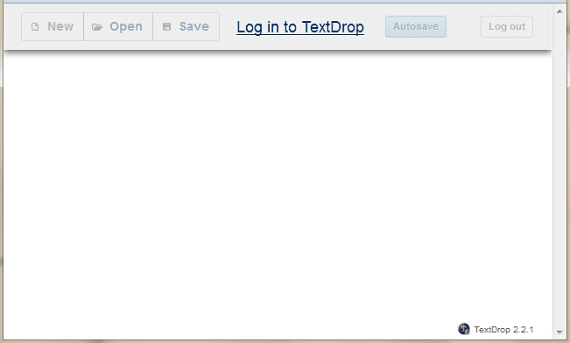
Za korištenje sučelja morat ćete Prijavite se na TextDrop koristeći svoj Dropbox račun. Prije pristupa vašim datotekama i mapama morat ćete dati dopuštenje aplikaciji.

Bilješka: Text Drop App tvrdi da ne vide ili pohranjuju našu lozinku jer koriste Dropboxov OAuth sustav. Međutim, podaci kojima pristupamo usmjeravaju se preko njihovih poslužitelja koji nisu šifrirano. Preporučujem da ga ne koristite za vrlo osjetljive datoteke/informacije.
Na sučelju možete stvoriti novu datoteku ili otvoriti postojeću. Udari Novi gumb za stvaranje nove datoteke. Kada vidite pokazivač, možete početi pisati.
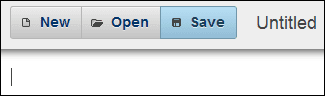
Kada završite, datoteku možete spremiti klikom Uštedjeti dugme. Imat ćete opcije za imenovanje datoteke i odabir odredišne mape.

Nakon što je datoteka spremljena, također ćete dobiti a obavijest na radnoj površini na svim računalima koja su sinkronizirana s Dropboxom. Svaki put kada uređujete datoteku ona se ažurira i prikazuje sličnu obavijest o ažuriranju.
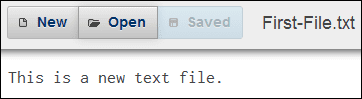
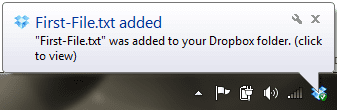
Kada pogodite Otvorena bit će vam prikazane sve datoteke i mape unutar Dropboxa. Međutim, bit će vam dopušteno učitavanje datoteka s .txt proširenje samo.
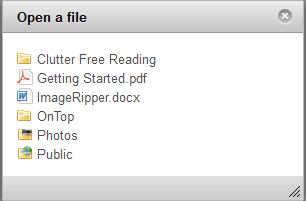
Osim toga, ako provjerite Automatsko spremanje gumb vaša će datoteka nastaviti spremati, ažurirati i ostati sinkronizirana bez vaše obavijesti ili ručnog napora.
Zaključak
Ako ste jedan od onih koji nastavljaju pisati ili bilježiti stvari koristeći .txt datoteke, onda će vam se svidjeti ova usluga. Rad na računalu i prijenos podataka u oblak bila je jedna stvar. Imati mogućnost uređivanja istih podataka na mreži koji su bili na vašoj radnoj površini, i to uz minimalan napor i ne Brige o gubitku podataka nešto su što ovu aplikaciju čini vrijednim dodatkom već dugom popisu Dropboxa značajke.
Posljednje ažurirano 2. veljače 2022
Gornji članak može sadržavati partnerske veze koje pomažu u podršci Guiding Tech. Međutim, to ne utječe na naš urednički integritet. Sadržaj ostaje nepristran i autentičan.
DALI SI ZNAO
Vaš preglednik prati OS vašeg sustava, IP adresu, preglednik, te dodatke i dodatke preglednika.


